
ปลั๊กอินของเบราว์เซอร์เป็นเป้าหมายที่ใหญ่ที่สุดในคอมพิวเตอร์ของคุณ Java เป็นช่องโหว่ด้านความปลอดภัย แต่ Flash ได้เห็นกระแสของการโจมตี 0 วันเมื่อเร็ว ๆ นี้ . นอกจากนี้ยังมีการโจมตี Silverlight เพิ่มขึ้นอีกด้วย
เหล่านี้ ปลั๊กอินก็มีความจำเป็นน้อยลงเมื่อเวลาผ่านไป . ตัวอย่างเช่น YouTube เพิ่งทิ้ง Flash และ Netflix ได้ทิ้ง Silverlight เบราว์เซอร์ของคุณสามารถทำสิ่งนี้ได้ด้วยตัวเองตราบเท่าที่เว็บไซต์ต่างๆให้ความร่วมมือ
เหตุใดปลั๊กอินของเบราว์เซอร์จึงไม่ดี
ที่เกี่ยวข้อง: วิธีป้องกันตัวเองจากช่องโหว่ความปลอดภัย 0 วันของ Adobe Flash เหล่านี้ทั้งหมด
เว็บเบราว์เซอร์มีความสามารถมากขึ้นเรื่อย ๆ และฟังก์ชันที่ครั้งหนึ่งเคยต้องใช้ปลั๊กอินของเบราว์เซอร์ - คุณสมบัติการเล่นวิดีโอต่างๆการสนทนาทางวิดีโอภาพเคลื่อนไหวเกมในเบราว์เซอร์และอื่น ๆ - ตอนนี้ถูกสร้างขึ้นในเบราว์เซอร์สมัยใหม่ . ขึ้นอยู่กับเว็บไซต์ที่จะเปลี่ยนไปใช้คุณลักษณะในเบราว์เซอร์จากปลั๊กอินเก่าที่พวกเขายังใช้อยู่
และปลั๊กอินก็เก่าแล้ว Firefox ยังคงใช้ระบบปลั๊กอิน NPAPI ที่สร้างขึ้นสำหรับ Netscape Navigator Internet Explorer ใช้ ActiveX ซึ่งเป็นที่กล่าวขวัญถึงปัญหาด้านความปลอดภัย Chrome ใช้ PPAPI ซึ่งออกแบบมาเพื่อให้มีแซนด์บ็อกซ์เพิ่มเติม - แต่ถึงอย่างนั้นก็ไม่เหมาะ หากผู้โจมตีพบช่องโหว่ในปลั๊กอินเบราว์เซอร์ของคุณโดยทั่วไปแล้วพวกเขาสามารถใช้ประโยชน์จากช่องนั้นเพื่อเข้าถึงระบบได้ พวกเขาไม่ได้อยู่ในแซนด์บ็อกซ์ยกเว้นใน Chrome และแม้แต่แซนด์บ็อกซ์นั้นก็ไม่ได้ปกป้องคุณจากทุกสิ่ง
โปรดทราบว่า ปลั๊กอินของเบราว์เซอร์แตกต่างจากส่วนขยายหรือส่วนเสริม . ส่วนขยายหรือส่วนเสริมจะเพิ่มคุณลักษณะใหม่ให้กับเบราว์เซอร์ของคุณที่คุณสามารถใช้ได้หากต้องการ ปลั๊กอินคือโปรแกรมที่เว็บไซต์ต้องการ จำเป็นเมื่อเบราว์เซอร์ไม่ได้พัฒนาเร็วพอเช่น ย้อนกลับไปใน Internet Explorer 6 วัน - แต่ตอนนี้ต้องหายไป
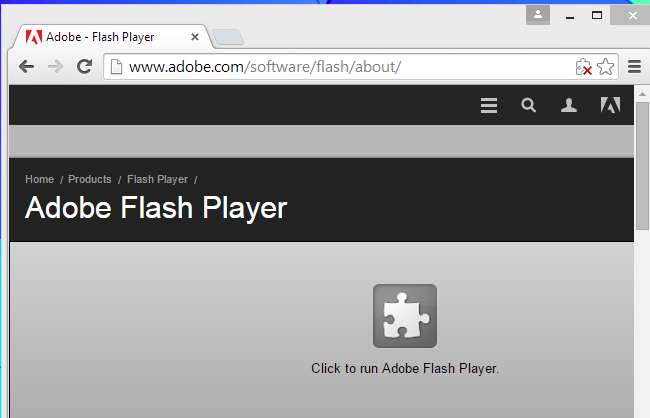
ปลั๊กอินยอดนิยมที่คุณอาจไม่ต้องการ
ที่เกี่ยวข้อง: เหตุใดปลั๊กอินของเบราว์เซอร์จึงหายไปและมีอะไรมาแทนที่พวกเขา
ปลั๊กอินจะไม่มีวันหายไปจากเว็บโดยสิ้นเชิง แม้ว่าคุณจะขุดลึกพอคุณอาจพบหน้าเว็บที่ต้องติดตั้ง RealPlayer เพื่อดูวิดีโอเก่าของพวกเขา แต่เมื่อถึงจุดหนึ่งเราทุกคนถอนการติดตั้ง RealPlayer เพราะมันไม่จำเป็น ปลั๊กอินเช่น Java และ Silverlight ได้รับความนิยมสำหรับคนส่วนใหญ่แล้วและแม้แต่ Flash ก็ควรไปถึงที่นั่นในเร็ว ๆ นี้
- ซิลเวอร์ไลท์ : คนส่วนใหญ่ติดตั้งปลั๊กอิน Silverlight ของ Microsoft สำหรับ Netflix หากคุณเป็นหนึ่งในนั้นมีข่าวดี - ในเบราว์เซอร์สมัยใหม่ Netflix จะใช้ HTML5 แทน Silverlight ดังนั้นหากคุณยังเพิ่งติดตั้ง Silverlight สำหรับ Netflix คุณสามารถถอนการติดตั้งได้ทันที จริงๆแล้ว Microsoft ต้องการให้ปลั๊กอินเบราว์เซอร์ Silverlight หายไปด้วย คุณกำลังช่วยพวกเขาด้วยการทิ้งมันไป
- Java : เราสามารถพูดอะไรเกี่ยวกับ Java ได้อีก? แอพเพล็ต Java มีทั้งหมด แต่หายไปจากเว็บสำหรับผู้บริโภค - เว้นแต่จะถูกใช้เพื่อหาประโยชน์ - แต่ ปลั๊กอินเบราว์เซอร์ Java ที่ไม่ปลอดภัยอย่างยิ่งยังคงเปิดใช้งานตามค่าเริ่มต้น . แม้ว่าคุณจะต้องติดตั้ง Java (เพื่อเล่น Minecraft เป็นต้น) คุณไม่จำเป็นต้องเปิดใช้งานปลั๊กอินของเบราว์เซอร์ ไปที่ Java Control Panel และปิดใช้งานปลั๊กอิน Java หากคุณไม่สามารถถอนการติดตั้งได้
- แฟลช : Flash เป็นปลั๊กอินที่คุณอาจต้องการ Flash มีความจำเป็นน้อยลงกว่าที่เคยและตอนนี้คุณสามารถดูวิดีโอทุกรายการบน YouTube ได้โดยไม่ต้องติดตั้ง Flash ไซต์เล่นวิดีโออื่น ๆ ก็เปลี่ยนมาใช้ Flash เช่นกันและเว็บไซต์สมัยใหม่ก็ไม่จำเป็นต้องใช้ ในทางกลับกัน Flash ยังคงใช้กับสิ่งต่างๆมากมายเช่นวิดีโอบน Facebook ต้องติดตั้ง Flash เพื่อบรรเทาปัญหาเราขอแนะนำ การเปิดใช้งานคลิกเพื่อเล่นสำหรับ Flash แทนที่จะถอนการติดตั้งให้เสร็จสมบูรณ์
ปลั๊กอินอื่น ๆ ก็ไม่จำเป็นเช่นกันเนื่องจากมีการพับไว้ในเบราว์เซอร์ ปลั๊กอิน Google Talk ของ Google สำหรับการโทรด้วยเสียงและวิดีโอไม่จำเป็นอีกต่อไปและไม่ใช่ปลั๊กอิน Google Earth สำหรับดูมุมมองดาวเทียมโดยละเอียดบน Google แผนที่ Microsoft กำลังทำงานกับ Skype สำหรับเว็บเวอร์ชันที่ไม่ต้องใช้ปลั๊กอินเบราว์เซอร์ Skype อีกต่อไป ปลั๊กอินเช่น QuickTime, RealPlayer, Windows Media Player และ VLC Web Plugin ก็ไม่ได้ถูกนำมาใช้อีกต่อไป
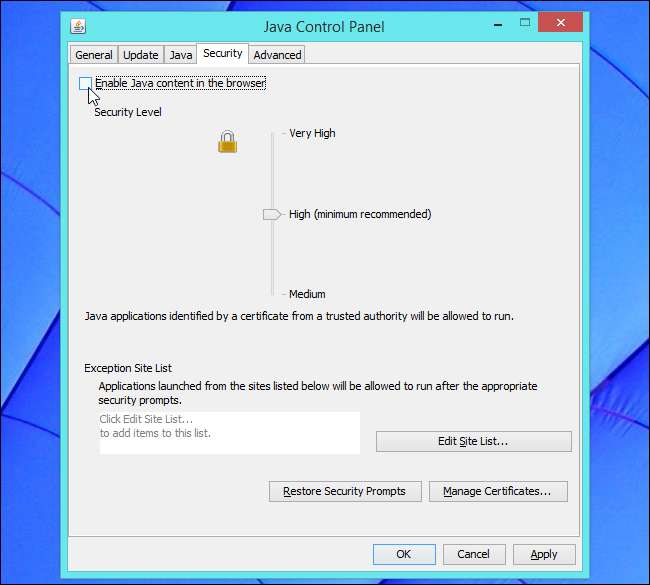
ดูว่าคุณได้ติดตั้งปลั๊กอินใด
หากต้องการดูว่าคุณติดตั้งปลั๊กอินใดให้ตรวจสอบรายการปลั๊กอินที่ฝังอยู่ในเว็บเบราว์เซอร์ที่คุณเลือก
- โครเมียม : เสียบ“ chrome: // plugins /” ในแถบที่อยู่ของคุณ (โดยไม่มีเครื่องหมายอัญประกาศ) แล้วกด Enter คุณยังสามารถไปที่การตั้งค่า> แสดงการตั้งค่าขั้นสูง> การตั้งค่าเนื้อหา> ปิดใช้งานปลั๊กอินแต่ละตัว
- Firefox : คลิกปุ่มเมนูคลิกจัดการส่วนเสริมและเลือกไอคอนปลั๊กอิน
- ผม Internet Explorer : คลิกเมนูรูปเฟืองบนแถบเครื่องมือแล้วเลือก Add-ons ตรวจสอบให้แน่ใจว่าได้เลือกหมวดหมู่ "แถบเครื่องมือและส่วนขยาย" จากนั้นคลิกกล่องแสดงและเลือกส่วนเสริมทั้งหมด
- Safari : คลิกเมนู Safari เลือกการตั้งค่าแล้วคลิกไอคอนความปลอดภัย คลิกปุ่มการตั้งค่าเว็บไซต์ทางด้านขวาของ "ปลั๊กอินอินเทอร์เน็ต"
- Opera : คลิกเมนู Opera แล้วเลือกการตั้งค่า เลือกหมวดหมู่เว็บไซต์และคลิก“ ปิดใช้งานปลั๊กอินแต่ละตัว” อีกวิธีหนึ่งคุณสามารถเสียบ“ opera: // plugins” ลงในแถบที่อยู่ (โดยไม่มีเครื่องหมายอัญประกาศ) แล้วกด Enter

การถอนการติดตั้งหรือปิดใช้งานปลั๊กอิน
ที่เกี่ยวข้อง: วิธีดูและปิดใช้งานปลั๊กอินที่ติดตั้งในเบราว์เซอร์ใด ๆ
หากคุณเห็นปลั๊กอินโบราณใด ๆ ที่คุณไม่ต้องการคุณควรไปที่แผงควบคุมของคุณและถอนการติดตั้งคุณไม่สามารถถอนการติดตั้งจากในเบราว์เซอร์ของคุณได้
หากคุณต้องการเพียงชั่วคราว ปิดการใช้งานปลั๊กอิน คุณสามารถคลิกปุ่มปิดใช้งานบนหน้าตัวจัดการปลั๊กอินของเบราว์เซอร์ ปิดการใช้งานทิ้งไว้สักครู่และดูว่าคุณต้องการจริงๆหรือไม่ หากคุณไม่สังเกตเห็นว่าคุณต้องการคุณสามารถไปที่แผงควบคุมและถอนการติดตั้งได้ในภายหลัง โปรดทราบว่าการปิดใช้งานปลั๊กอินในเบราว์เซอร์เดียวจะปิดใช้งานปลั๊กอินสำหรับเบราว์เซอร์นั้น ๆ เท่านั้น ตัวอย่างเช่นหากคุณปิดใช้งาน Flash ใน Firefox จะยังเปิดใช้งานได้ใน Chrome และ Internet Explorer
คุณยังสามารถตั้งค่าโปรไฟล์เบราว์เซอร์ที่แตกต่างกันได้โดยปิดใช้ปลั๊กอินในเบราว์เซอร์เดียว (หรือโปรไฟล์) และปลั๊กอินที่เปิดใช้งานในเบราว์เซอร์อื่น วิธีนี้จะช่วยให้คุณแยกปลั๊กอินออกจากประสบการณ์การท่องเว็บปกติของคุณ
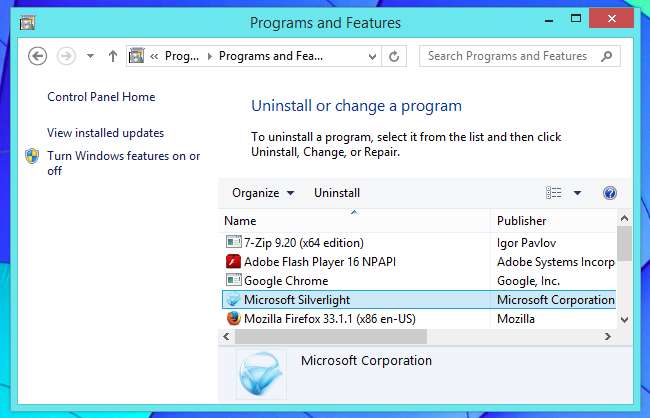
สมมติว่าคุณไม่ได้ถอนการติดตั้งทุกปลั๊กอิน - และคุณอาจจะไม่ได้ - คุณควรไปที่ไฟล์ การตรวจสอบปลั๊กอิน Firefox หน้า. อย่าปล่อยให้ชื่อหลอกคุณเครื่องมือนี้จะใช้ได้กับเว็บเบราว์เซอร์ใด ๆ จะแจ้งให้คุณทราบหากคุณมีปลั๊กอินเก่าที่มีช่องโหว่ที่คุณต้องอัปเดตหรือกำจัดทิ้งทันที







